Параметры моделирования
Во вкладке Параметры моделирования, в диалоговом окне Полииндикаторный кригинг, выберите метод биннинга содержаний и режим, задайте поля дробления (деления) по каждому направлению для дискретизации. Вы можете применить уравнение тренда, указать бортовые содержания, выбрать метод преобразования.
Модель
Вложенный индикаторный кригинг
Вложенный индикаторный кригинг осуществляется путем введения значений индикатора для проб, которые выше борта индикатора, либо выше предыдущего борта индикатора. Если пробы меньше предыдущего борта индикатора, то им присваивается значение -1, и они исключаются из текущей оценки.
Режим
Выберите режим Кригинга (Режимы кригинга) - ТОЧКИ, БЛОКИ или ПОЛИГОНЫ - и укажите параметры дискретизации. Дискретизация доступна в только режиме БЛОКИ или ПОЛИГОНЫ.
Тренд
Если кригинг установлен на опцию С ТРЕНДОМ (также известную как Универсальный кригинг), локальное среднее в пределах окрестности поиска моделируется как плавно меняющаяся функция координат, а не как константа. Тренд обычно моделируется как полиномиальная функция низкого порядка, такая как ЛИНЕЙНАЯ (степень 1), КВАДРАТИЧНАЯ (степень 2) или КУБИЧЕСКАЯ (степень 3).
В ситуации интерполяции (оценка значений в местах, окруженных входными данными) кригинг с трендом не дает никаких преимуществ по сравнению с обычным кригингом и оказывается в невыгодном положении из-за необходимости выполнять дополнительные вычисления. В ситуации экстраполяции (оценки значений в местах за пределами входных данных) универсальный кригинг может дать некоторые преимущества, но только если физика явления подсказывает наиболее подходящую модель тренда. В данном случае необходимо быть очень внимательными, поскольку оцененные значения будут очень сильно зависеть от выбранной модели (Goovaerts, 1997, стр.152).
Поле анализа
Двойным нажатием левой кнопки мыши (или с помощью кнопки поиска) выберите имя поля, по которому вы хотите выполнить анализ.
Кокригинг
Установите этот флажок, чтобы запустить Кригинг в режиме Кокригинга.
Если вы установили флажок в этом окошке, активируется таблица Поля поддержки. Для поддержки многомерных данных Кокригинга укажите одно или несколько полей.
For supported modes, if Co-kriging is selected, Set negative kriging weights to zero will be disabled.
Для заполнения значения поля поддержки можно использовать выражение. Щелкните правой кнопкой мыши и выберите «Изменить выражение», чтобы открыть и построить выражение Редактор выражений.
Примечание: Когда выражения используются для выбора атрибута, возможность именовать выходные поля с использованием имени входного атрибута или на его основе теряется, поскольку неявное имя становится частью выражения. В этом случае, когда требуется поле «Вывод», будет отображен запрос, в котором вы можете ввести имя поля «Вывод»: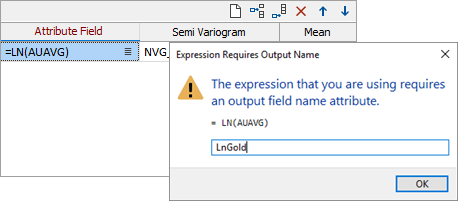
Подробную информацию об указании полей вывода при использовании выражений см. в разделе Атрибут имени поля вывода .
Борт
Укажите бортовые содержания и метод(ы) оценки содержаний для каждого бортового содержания - дважды щелкните для выбора набора форм. Щелчком правой кнопки мыши выведите на экран диалоговое окно Значения модели Набор бортов.
Дискретизация
Нажмите на кнопку Дискретизация, чтобы задать число делений в Северном, Восточном и Z направлениях. Значения, определяющие количество дискретных точек, которые будут оцениваться в каждом направлении, являются целыми. Значения всех рассредоточенных точек затем усредняются для получения общей оценки блока, а результат по каждому блоку записывается в файл вывода.
Например, если вы выбираете 4 восточных деления, 4 северных деления и 4 деления Z, приложение интерполирует и усреднит общее из 64 оценок в пределах каждого блока. Несмотря на то, что оценки для заданного блока имеют общие вводные данные, расстояние от каждой вводной пробы (и, следовательно, вес) будет слегка отличаться для каждой дискретизированной точки, создавая различный результат для каждой. Результат будет представлять собой более точную оценку, но на это потребуется больше времени. Смотрите: Дискретизация
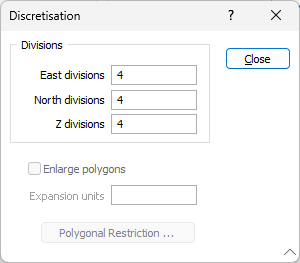
Обнулить отрицательные веса кригинга
Select the Set negative kriging weights to zero check box to adjust the negative weights so that they have no effect. Тем не менее, пробы с нулевым весом все равно включаются в подсчет точек окрестности поиска, обеспечивая соблюдение условий для максимального и минимального количества проб.
Отрицательные веса кригинга возникают тогда, когда точки расположены очень близко, либо когда отдаленные точки маскируются или закрываются точками, расположенными более близко к интерполируемому блоку. При оценке содержаний отрицательные веса, как правило, являются нежелательными, стандартным действием в таких случаях будет активация опции Обнулить отрицательные веса.
Как вариант, если вы используете точечные данные для моделирования поверхности, например приподнятости угольного пласта, включение отрицательных весов в оценку улучшит результат.
This option will be disabled in supported modes where Co-kriging is selected.
Кригинг (без учета отрицательных весов):
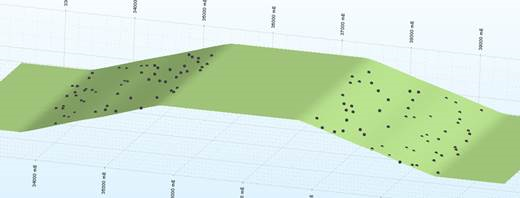
Кригинг (с учетом отрицательных весов):
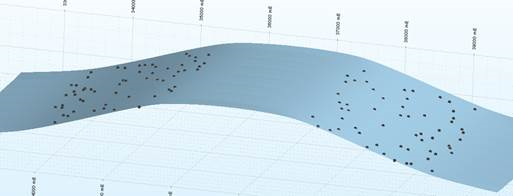
Используйте подробный отчет о взвешивании при прогонах Кригинга, чтобы выяснить, какую долю занимают отрицательные веса. Если у вас имеется большое количество блоков с отрицательными значениями, вам необходимо изменить параметры поиска/количества проб, которые вы указали.
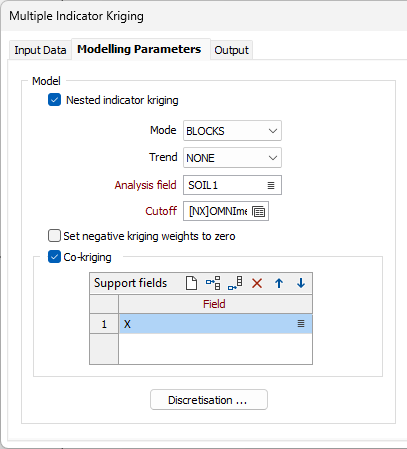
Поиск данных
Дважды щелкните мышкой, чтобы загрузить набор форм Поиск данных. Как вариант, щелкните правой кнопкой мыши по полю ввода, чтобы открыть окно, в котором вы можете определить форму и направление эллипсоида поиска. See: Определение поиска .
Метод поиска
С помощью выпадающего списка Метод поиска выберите необходимый метод поиска данных - Устаревший или Улучшенный.
С добавлением новых полей в v25.0 Micromine Origin & Beyond был создан новый и улучшенный алгоритм поиска данных. Порядок именованных секторов для эллипсоидов поиска Октанта и Квадранта также был изменен на Z-порядок в улучшенном алгоритме поиска, что упрощает определение того, какие секторы являются противоположными.
Новый алгоритм направлен на минимизацию среднего расстояния от центра эллипса, при этом максимизируя количество включенных точек (с учетом ограничений). Если новые поля не используются, используется старый алгоритм, чтобы пользователи не получали неожиданные или отличающиеся результаты. Улучшенный вариант будет использовать новый алгоритм, который более гибок, чем устаревший, поэтому даже при тех же параметрах он может находить больше и/или немного отличающихся наборов точек.
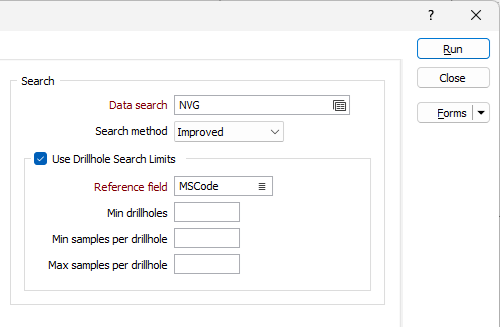
Если навести курсор на заполненное поле поиска данных, во всплывающем окне отобразится информация о параметрах, заданных для выбранного поиска:
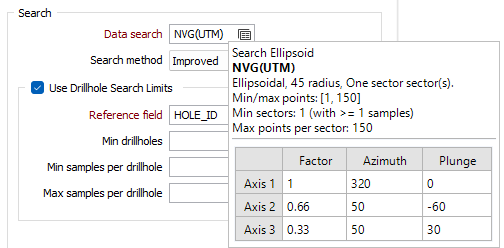
Использовать пределы поиска скважин
Выберите опцию, чтобы включить параметры поиска по секторам.
Опорное поле
Выберите поле в файле опробования или файле композитов (например Скважина), значения которого будут считаться при оценке каждого блока. Номер скважины), значения которого будут считаться при оценке каждого блока.
Мин. скважин
При желании используйте поле Мин. скважин, чтобы указать минимальное количество скважин, которые будут включены в поиск.
Мин. и макс. количество проб на скважину
По сути, значения Мин. количество проб на скважину и Макс. количество проб на скважину позволяют применить условие фильтра. Например, вы можете убедиться в том, что для каждой скважины вы учитываете только конкретное количество "наилучших" точек.
- Минимальное количество проб на скважину полезно, когда вы хотите указать, что вам нужны только скважины, имеющие определенное минимальное представительство в окрестности поиска (чтобы точки не учитывались, например, когда скважина имеет только одну точку в своей области поиска).
- Максимальное количество проб на скважину полезно, когда вы хотите указать, что все точки, найденные в районе поиска, не должны происходить из одной скважины.
Оба параметра используют Опорное поле для ограничения буровых скважин, которые выбираются в процессе интерполяции.
НАПРИМЕР
Если Мин. количество проб на скважину = 2, Макс. количество проб на скважину = 6, Макс. количество проб на скважину = 8 и поле Reference = HOLE_ID, то для каждого района поиска мы хотим найти скважины, на которых будут основываться наши расчеты:
Процесс будет рассматривать этот район поиска и подсчитывать только те скважины, где присутствуют не менее 2 проб, брать только 6 «лучших проб» и брать в общей сложности 8 проб на сектор (эти 8 могут быть из любых скважин).
Обратите внимание: если поле «Максимальное количество проб на сектор» оставить пустым, максимальное значение по умолчанию будет равно 150. Если вы хотите разрешить больше проб, вам необходимо явно ввести больший верхний предел. Чем выше верхний предел, тем медленнее будет выполняться процесс.